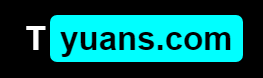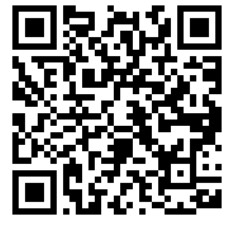由于使用的是windows服务器,因此申请证书与linux不太相同,使用win-acme这款软件即可。
项目地址:https://github.com/PKISharp/win-acme
下载最新版本后直接运行,exe,会扫描出你服务器的相关情况,如IIS版本之类。
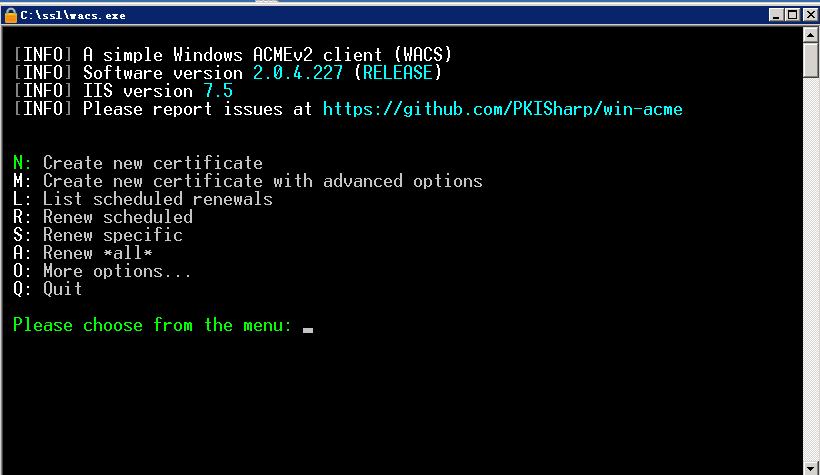
如果服务器有iis并且开启的话可以直接“N”直接快捷创建,里面输入你网站的域名即可,域名要先提前关联上IP无脑下一步会自动把证书配置到IIS中,并且开启443端口,如果是阿里云类似的有防火墙的需要配置一下。
然后如果想要找到证书相关目录,在
C:\ProgramData\win-acme\acme-v02.api.letsencrypt.org\Certificates
中可以找到。另外一些内容是在读软件wiki中发现的。默认生成的证书如果在IIS中选择导出,是不能导出私钥的。
如果未来有需求需要导出,需要修改软件目录下的“settings.config”找到“PrivateKeyExportable”修改下面的value为True。

我的需求
至于我的需求就很难受,因为我不是iis中使用,需要PEM文件,而生成的即使导出了也包含私钥了,还是pfx文件,如果转换的话需要openssl,又要安装其他软件。
通过阅读wiki发现软件有这么一个选项
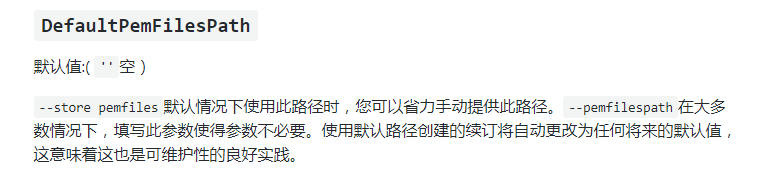
“DefaultPemFilesPath”这个参数通过添加值,可以生成PEM文件的证书和私钥,可以直接导入到相关程序中。方法如下:
首先我们来到主页面,点击”M”使用高级模式
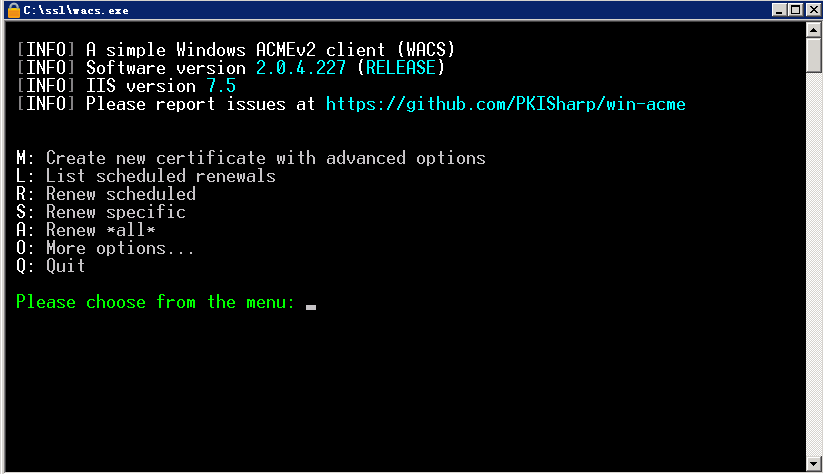
紧接着我们使用自定义输入名称,也没有其他选择
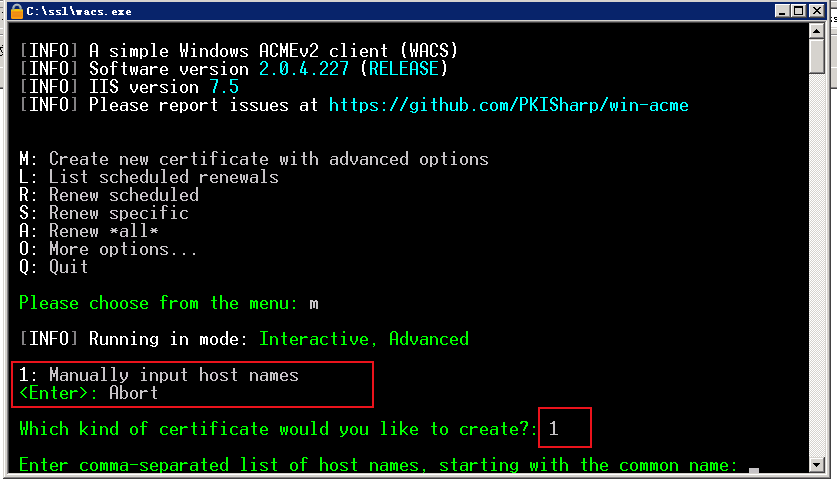
这个名称是域名,跟最上面写的一样,需要提前解析好紧接着我们使用“4”也就是默认的验证方法。
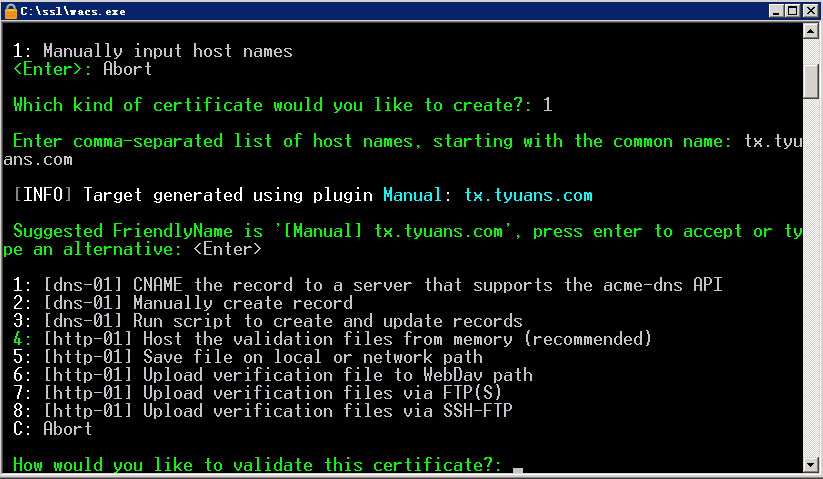
选择“2”使用完整的RSA
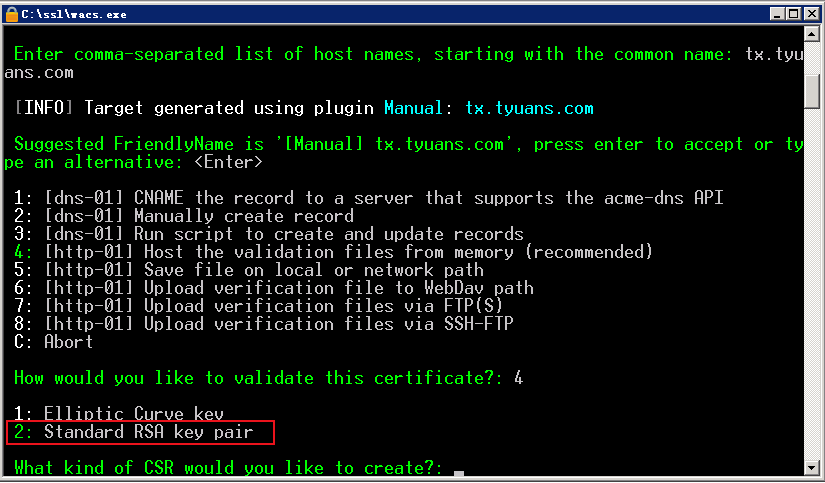
注意:使用第三个,也就是生成PEM文件供其他软件使用。
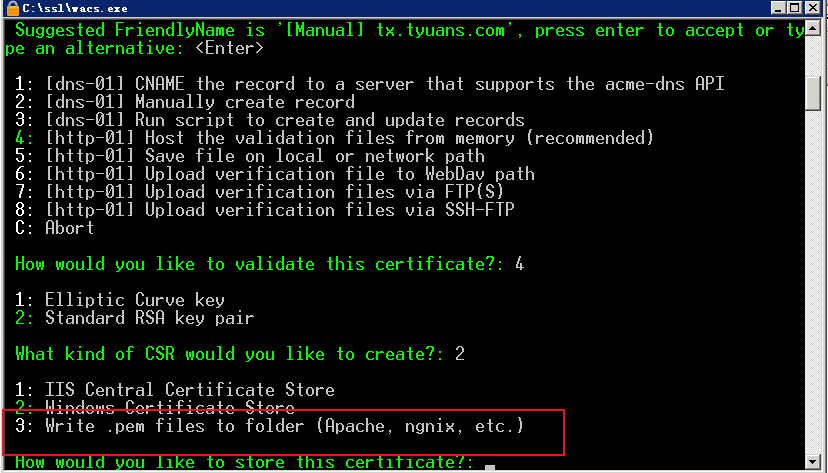
这一步我选择2之后就卡住了,所以我只能选择第一个
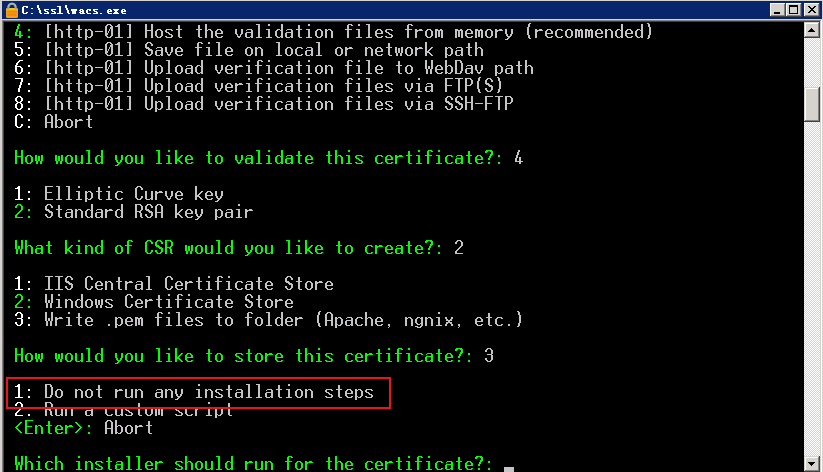
紧接着一同安装如果没有问题的话,证书就是下来了,进入之前在设置文档中“DefaultPemFilesPath”输入的路径下面查找。

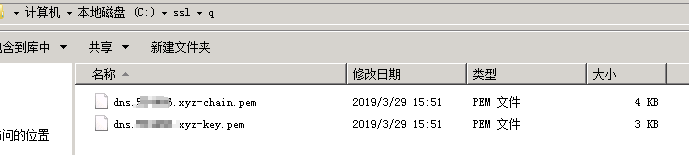
在其下面就能找到,chain就是证书,key就是私钥,直接打开输入到你需要输入的地方。
至于我这个干嘛用的,因为我建立了一个DNS,需要开启HTTPS,因此用到了,具体的方法我会再写一篇文章具体说明。
最后
这款软件好处就是可以直接续证书,当然比较麻烦一些,如果不需要延续时间或者仅仅需要一个证书用几天的话,可以尝试在线申请一个证书
直接在线申请一个Let’s Encrypt的证书。